2005年火星大接近
火星を撮影しよう
デジカメ・デジタルビデオカメラで撮る

デジカメやデジタルビデオカメラで火星を撮影する場合、望遠鏡と接続する場合、通常一眼レフデジカメ以外はレンズが取れないので、フィルタネジを利用して望遠鏡に接続する。
メリット
フィルタネジのあるデジカメやデジタルビデオカメラの場合、接続が簡単。デジカメの場合シャッターや露出はオートでOK。
デメリット
フィルタネジのないデジカメの場合、カメラとアイピースの中央を調整するのが多少難しい。デジタルビデオカメラの場合重いので、しっかりした望遠鏡が必要。画像の周辺がケラレることがある。
操作手順
- 望遠鏡を火星に向けピントを合わせ、火星を視野の中心にする。
- カメラアダプタを介してデジカメ・デジタルビデオカメラを接続する。
- デジカメは、できるだけ高画質画像で記録するように設定する。
- デジカメの場合、シャッター速度や露出はオート設定でよい。多少、暗く写っていても画像処理で補正できる。DVカメラの場合、マニュアルフォーカスモードにし、必要に応じて感度を調整する。
- モニタを見ながら、拡大率、ピント、位置等を合わせる。
- デジカメの場合、撮影(シャッター)はリモコンやセルフタイマーを使ってシャッターを切る。レリーズが取り付け可能な場合は取り付ける。
- デジカメの場合、できるだけたくさん撮影する。複数の画像を1枚に合成すれば、きれいな画像に仕上げることができる。火星は自転により模様が移動するので、DVカメラで1枚の合成画像を得るための動画の1カットの長さは5〜10分以内にする。
(左図)20cmシュミカセにデジカメアダプタを使ってDVカメラを取り付けて撮影(アイピース20mm)したもの。強風下での撮影。
(右図)28cmシュミカセにデジカメアダプタを使ってDVカメラを取り付けて撮影(アイピース25mm)。ズームアップ/ダウンができるのがいい。
ズームは望遠側がいい?
写野が円くケラレてしまうのはコリメート法の宿命ともいえる現象だ。火星の撮影ではケラレはあまり気にならないが、良像範囲は予め把握しておこう。一般に、ケラレを少なくするためにはズームをテレ側(望遠側)にするのがよいとされるが、アイピースとカメラの組み合わせによっては、必ずしもテレ端が良いとは言えないようだ。光学ズームのテレ端よりもさらに先はデジタルズームに切り替わる機種が多いが、デジタルズームでは火星表面のこまかい模様は見えてこない。ズーム位置をいろいろ試そう。ちなみに撮影時のカメラレンズの焦点距離は、画像ファイルにExif情報として記録されているので各種ソフトで参照できる。


望遠側にしたほうがケラレが大きくなる例。状況はカメラによって違うので、良像範囲がズーム位置によってどう変わるか予めテストしておこう。口径8cmF6.3 LV10mm+DG-LV ソニーDSC-S50
露出はどうする?
 火星を撮る場合、暗い背景に明るい火星があるだけなので、オート露出ではカメラは暗い画面だと判断して、火星が明るくなりすぎる場合がある。カメラにマニュアルモードがあれば問題ないが、露出がオートしかないカメラでも、たいていは露出補正機能が装備されているので活用しよう。できれば補正値を変えて、何コマも撮影しておくことをおすすめしたい。
火星を撮る場合、暗い背景に明るい火星があるだけなので、オート露出ではカメラは暗い画面だと判断して、火星が明るくなりすぎる場合がある。カメラにマニュアルモードがあれば問題ないが、露出がオートしかないカメラでも、たいていは露出補正機能が装備されているので活用しよう。できれば補正値を変えて、何コマも撮影しておくことをおすすめしたい。
また、液晶モニタでリアルタイムに表示される画像の明るさと、あとでパソコン画面で見る画像の明るさが異なる場合もあるので注意しよう。いかにしてカメラをダマすかが、露出合わせのキモなのである。
長焦点の撮影では、ブレは失敗の最大要因。シャッター速度に関わらず、リモコンやセルフタイマーを活用してブレを防ごう。
ピント合わせはオートでいいの?
 コリメート法では、望遠鏡とカメラのピント位置は原理的には無限遠に固定するべきなのだが、実際上はカメラのオートフォーカス機能をうまく使ったほうがよい結果を簡単に得られることが多い。もっとも簡単なピント合わせの方法は、まず眼視でアイピースを覗いて恒星でしっかりとピントを合わせておいてからカメラを取り付け、次に火星をフォーカスエリアに入れて、オートフォーカスを動作させるという方法だ。また、遠景を撮影するモードに切り替え、望遠鏡側でピントを追いつめていくという方法もある。
コリメート法では、望遠鏡とカメラのピント位置は原理的には無限遠に固定するべきなのだが、実際上はカメラのオートフォーカス機能をうまく使ったほうがよい結果を簡単に得られることが多い。もっとも簡単なピント合わせの方法は、まず眼視でアイピースを覗いて恒星でしっかりとピントを合わせておいてからカメラを取り付け、次に火星をフォーカスエリアに入れて、オートフォーカスを動作させるという方法だ。また、遠景を撮影するモードに切り替え、望遠鏡側でピントを追いつめていくという方法もある。
ビデオ出力ができるカメラなら、テレビにつないでピントを確認するのもよい方法だ。
関連リンク
エレクトロニックアイピースで撮る
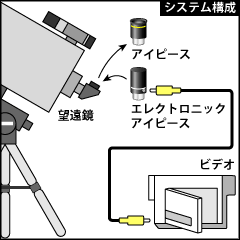
Meadeのエレクトロニックアイピースは、接眼レンズと差し替えるだけでお手軽に使えるビデオカメラだ。しかも安価なのだ。望遠鏡と記録用のビデオレコーダさえあれば、すぐにでも撮影できるので、初心者には特におすすめ。
メリット
接眼レンズと差し替えるだけでOKの簡単セット。本体が軽いので小望遠鏡にも取り付けOK。
デメリット
拡大率を細かく変えることができない。解像度がやや低い。
操作手順
- 望遠鏡を火星に向け低倍率の接眼レンズを使ってピントを合わせ、惑星が視野の中心にくるよう調整する。
- エレクトロニックアイピースの映像出力とビデオの映像入力をつなぐ。
- 接眼レンズを取り外し、エレクトロニックアイピースを取り付ける。
- モニター(TV)を見ながらピント合わせ、エレクトロニックアイピースのコントラストを調整する。
- (必要に応じてエクステンダー、バローレンズ、レデューサーなどを使って拡大率を調整する)
- ビデオ(DV)に録画する。
(左図)20cmシュミカセにエレクトロニックアイピースを取り付けて撮影。手軽さは一番だ。
(右図)口径90mmのETX90ECにエレクトロニックアイピースを付けて撮影した土星、薄曇りのうえ、車の振動と強風のため、かなり揺れているが、参考まで。
関連リンク
◆アストロアーツオンラインショップ
→ Meadeエレクトロニックアイピース販売は終了しました
高感度ビデオカメラで撮る
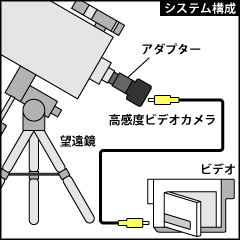
惑星だけでなく、星空も撮りたいということなら、高感度ビデオカメラがおススメだ。WATECのNeptune100なら、明るいレンズと組み合わせれば星空や流星だって撮影できる。感度、コントラスト調整もできるのでうす雲に被われた場合でもある程度までは対応できる。
メリット
Cマウントアダプタで各種カメラレンズとも接続できる。高感度なので流星ビデオ撮影にも使える。
デメリット
拡大率を変えるのがやや大変。AC アダプタやカメラアダプタ、Cマウントアダプタなどが別途必要。
操作手順
- 望遠鏡を火星に向けピントを合わせ、火星を視野の中心にする。
- カメラアダプタ、Cマウントアダプタを介してカメラを接続する。
- カメラの映像出力とビデオの映像入力をつなぐ。
- 専用ACアダプタのジャックをカメラの電源コネクタとつなぐ。
- モニタを見ながらピントを合わせ、必要に応じて感度、コントラストを調整する。
- 拡大率の変更は、アイピースを交換するか、アイピースからカメラまでの距離を伸ばす(アダプタによる)。
- ビデオで録画する。※適正な拡大率を得るためには必ず事前に試し撮りしてチェックしておこう。
28cmシュミカセに直焦点アダプタを使ってWAT100Nを取り付けて撮影。うす雲に邪魔されてもある程度まで対応できる。
WEBカメラで撮る
この方法はカメラの改造が必要なので、ここでは紹介しません。インターネットで検索してみるか、撮影テクニックを紹介した雑誌や書籍を参考にしてください。




